Hur man återställer textmeddelanden från en trasig Samsung-enhet
28 april 2022 • Arkiverad till: Hantera enhetsdata • Beprövade lösningar
Textmeddelanden är viktiga data på vilken telefon som helst och att förlora dem skulle riskera allvarliga förluster för ditt arbete eller privatliv. SMS kan innehålla viktig adress eller arbetsdetalj som du kanske inte vill tappa bort. Men många gånger kan oönskade händelser orsaka förlust av meddelanden. En av de vanligaste är att telefonen går sönder. Det kan hända på fysisk nivå eller på mjukvarunivå, i båda fallen förlorar du din viktiga data eller du kan till och med behöva byta telefon om den inte går att reparera.
Här är de vanligaste sätten att slå sönder sina telefoner:
1. Att tappa telefonen av misstag är det vanligaste sättet att telefonens skärm går sönder . När du utför vissa aktiviteter med en telefon i handen råkar du träffa något eller att telefonen glider från handen är det normala sättet att telefoner går sönder. Om skadan inte är allvarlig är reparationsarbetet enkelt men i svåra fall är byte av telefon det enda alternativet.
2. Fukt är en fiende till all elektronisk utrustning. Telefoner utsätts alltid för fukt under daglig användning som olja eller svett. Om det av misstag kommer in fukt i telefonens hårdvara kan det krascha den viktiga hårdvaran. Inte ens företagsgarantier täcker denna typ av fysiska skador.
3.Bricking din telefon med hjälp av anpassade från är ett annat sätt du kan skada din telefon. Även om telefonen inte skadas fysiskt, men det finns inget sätt att du kan köra telefonen med felaktigt anpassat OS.
Hur man återställer raderade meddelanden från den trasiga Samsung-enheten
Om din telefon inte är allvarligt trasig bara förlorat dina viktiga data på grund av uppdateringar eller återställning eller kraschar, så finns det en bra lösning för att återställa din data. Dr.Fone - Broken Android Data Recovery är den perfekta lösningen för att återställa förlorad data för Android-enheter. Du kan installera denna programvara på din dator Mac eller Windows. Starta den och anslut din telefon. Det kommer automatiskt att skanna efter förlorad data och visa återställningsbara data. Du kan återställa data som foton, videor, kontakter, textmeddelanden, appar, etc. Låt oss titta på dess funktioner:

Dr.Fone verktygslåda - Android Data Extraction (skadad enhet)
Världens första programvara för datahämtning för trasiga Android-enheter.
- Högsta hämtningsfrekvens i branschen.
- Återställ foton, videor, kontakter, meddelanden, samtalsloggar och mer.
- Kompatibel med Samsung Galaxy-enheter.
Hur man återställer raderade meddelanden från den trasiga Samsung i steg
Att använda Dr.Fone är enkelt och effektivt återställer de flesta data i gott skick. Dessutom kommer dess intuitiva gränssnitt att guida igenom steg-för-steg-processen. Allt du behöver göra är att välja vilken typ av data du vill spara, så kommer den att sparas. Installera aldrig ny data när den är skadad eller förlorad data eftersom det kan skada chanserna att återställa den.
Innan vi kan diskutera är det några saker som krävs:
- 1.USB-kabel för att ansluta telefonen till datorn
- 2.Dator, Mac eller Windows
- 3. Wondershare Dr. fone för Android installerat på datorn
Till att börja med, installera och kör programmet på din dator, och sedan visas huvudfönstret enligt följande.

Steg 1 . Anslut din trasiga Samsung-telefon till datorn
När du har startat Dr.Fone, välj "Android Broken Data Recovery". Välj sedan filtypen "Meddelanden" klicka på "Start" längst ned i programmet.

Steg 2 . Välj feltyp för din enhet
När du har valt filtyperna måste du välja feltyp för din telefon. Välj "Svart/ trasig skärm ", så leder det dig till nästa steg.

Steg 3 . Välj enhetsmodell
Sedan väljer du enhetsmodellen för din Samsung, se till att välja rätt "Enhetsnamn" och "Enhetsmodell". Klicka sedan på "Nästa".

Steg 4 . Gå in i nedladdningsläge på Android-telefonen
Nu är det bara att följa guiden på programmet för att få Android-telefonen till nedladdningsläget.

Steg 5 . Analysera Android-telefonen
Anslut sedan din Android-telefon till datorn. Dr.Fone kommer att analysera din telefon automatiskt.

Steg 6 . Förhandsgranska och återställ DM-meddelanden från trasig Samsung-telefon
Efter att analysen och skanningen är klar kommer Dr.Fone att visa alla filtyper efter kategorier. Välj sedan filtypen "Meddelanden" för att förhandsgranska. Tryck på "Återställ" för att spara alla meddelandedata du behöver.
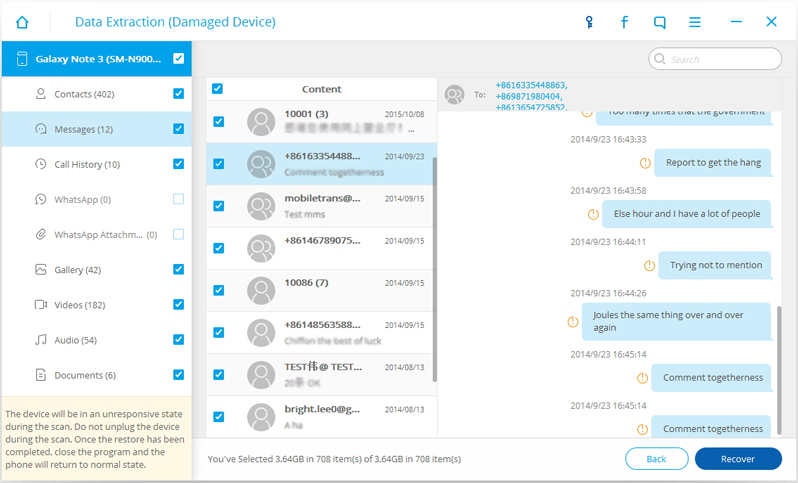
Tips för att reparera en trasig Samsung-enhet själv
– Först, tips för alla som funderar på att reparera telefonen måste fixa på egen risk. Eftersom du inte har den tekniska kunskapen kan du skada din telefon.
- Se till att du kontaktar servicecentret först för att få reda på problemet. Om det är i garantin är det värt att prova.
- Beställ reservdelarna först efter att du vet den exakta orsaken till problemet. Det kommer att spara pengar och tid.
- Skaffa rätt verktyg för att reparera din telefon. Vanligtvis finns det specifika verktyg för att öppna och hantera hårdvara i modern telefon.
- Skaffa all nödvändig programvara för att hantera din telefon. Alla simulatorer, operativsystemfiler och många fler. Dessutom är det viktigt att veta hur man använder dem för att reparera din telefon.
Meddelandehantering
- Trick för att skicka meddelanden
- Skicka anonyma meddelanden
- Skicka gruppmeddelande
- Skicka och ta emot meddelande från datorn
- Skicka gratis meddelande från datorn
- Onlinemeddelandeoperationer
- SMS-tjänster
- Meddelandeskydd
- Olika meddelandeoperationer
- Vidarebefordra textmeddelande
- Spåra meddelanden
- Läs meddelanden
- Få meddelandeposter
- Schemalägg meddelanden
- Återställ Sony-meddelanden
- Synkronisera meddelande över flera enheter
- Visa iMessage-historik
- Kärleksmeddelanden
- Meddelandetricks för Android
- Message Apps för Android
- Återställ Android-meddelanden
- Återställ Android Facebook-meddelande
- Återställ meddelanden från Broken Adnroid
- Återställ meddelanden från SIM-kort på Adnroid
- Samsung-specifika meddelandetips





Selena Lee
chefsredaktör